Die Entfernung von Denver vom Computer ist vollständig

- 4281
- 1180
- Prof. Dr. Darleen Kohlmann
Wenn Ihre Aktivität in irgendeiner Weise mit der Entwicklung von Websites verbunden ist, haben Sie einen gewöhnlichen Nilling mit einem lokalen Server. Wenn Sie dies ausschließen, können Sie die Vorlage für WordPress einfach nicht testen. Denver ist ein Programm, das das Debuggen von Skripten direkt im lokalen Netzwerk sicherstellt. Trotz der Tatsache, dass er ein guter Assistent für Sie ist, können immer noch Situationen auftreten, wenn Sie sich von ihm verabschieden müssen, aber wie man Denver vollständig vom Computer entzieht, wissen viele nicht.

Die Entfernung der Denwer mit einem PC tritt vollständig gemäß der festgelegten Reihenfolge auf.
Die Entfernung der Denwer ist willkommen, wenn es ausgeschlossen ist, dass es ausgeschlossen ist. Eine solche Lösung kann Ihrer Meinung nach von Find Fund von einer ähnlichen Software in Bezug auf Funktionen beeinflusst werden.
Sie können Denver auch vollständig aufgeben, wenn Sie im Allgemeinen für eine solche Software einfach nicht benötigt werden. Und angesichts der Tatsache, dass es immer noch den freien Speicherplatz Ihres PCs einnimmt.
Entfernungsprozess
Wenn Sie eine solche Entscheidung getroffen haben, aber nicht wissen, wie Sie sie implementieren, wie Sie Denwer von einem Computer entfernen, ziehen Sie zunächst nützliche Informationen, damit später alle Aktionen so genau und tadellos wie möglich ausgeführt werden sollten. Das Löschen einer Denver -Softwareanwendung beinhaltet das Löschen von Dateien und eine virtuelle Festplatte. Erst wenn diese beiden Manipulationen durchgeführt werden, werden Sie mit dem erzielten Ergebnis zufrieden sein.
Dateilöschung
Wenn Sie andere Softwareanwendungen erfolgreich löschen, können Sie zunächst entscheiden, dass Sie ein solches Verfahren gemäß dem üblichen Schema für Sie durchführen können. Leider werden Sie beim ersten Versuch enttäuscht und verwirrt sein, da die Deinstallationsdatei, die Sie mit Extension exe vertraut sind.
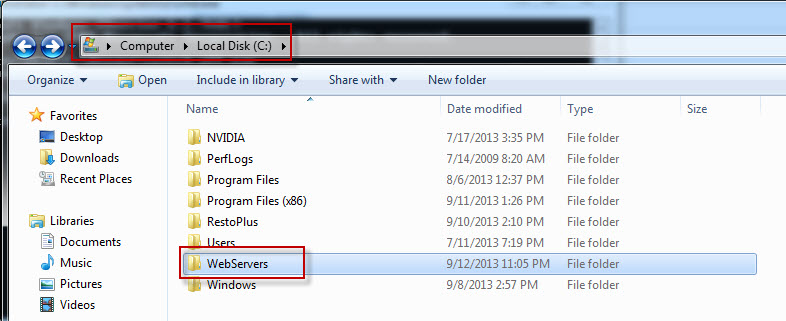
Nach solchen vergeblichen Suchanfragen haben Sie eine Frage, wie Sie Denwer unter Windows 7 löschen, wenn es keine Deinstal -Datei gibt. Übrigens gibt es im Softwareordner keine solche Deinstal -Datei, die sich im Menü "Start" befindet. Man sollte jedoch überhaupt nicht in Verzweiflung geraten und nicht verstehen, wie Denver unter Windows 7 entfernt werden kann. Alles ist nicht so schwierig, wie es auf den ersten Blick erscheinen mag.
Zunächst müssen Sie das Programm selbst angeben, dass Sie seine Arbeit nicht mehr benötigen. Dazu müssen Sie eine der Optionen auswählen:
- Öffnen Sie das Programm und klicken Sie darin auf die Schaltfläche "Denver stoppen"
- Klicken Sie auf eine Datei mit dem Namensstopp und der Erweiterung exe.
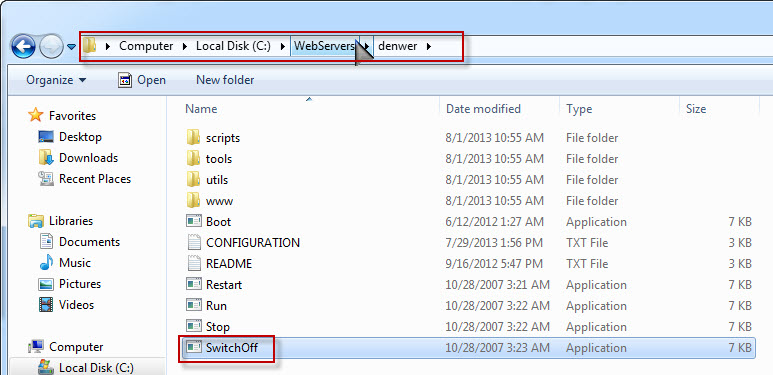
Nachdem Sie das Programm gestoppt haben, müssen Sie jetzt den Ordner selbst beseitigen. Es ist jedoch wichtig, dass Sie berücksichtigen, dass Serverdateien in diesem Ordner automatisch gespeichert wurden, sodass sie die Sicherung, insbesondere die MySQL -Datenbanken, nicht in die Sicherung stört. Wenn Sie solche Empfehlungen ablehnen, seien Sie zu faul, um eine Sicherung zu erstellen, und dann finden Sie unmittelbar nachdem Sie "mit Denwer für immer" sagen ". Vereinbaren Sie, dass der Verlust tatsächlich irreparabel sein wird.
Wenn Sie also die Empfehlungen zum Entfernen von Denver untersuchen, müssen Sie sich daran erinnern, dass es einige Warnaktionen nicht beeinträchtigt, sodass eine tiefe Enttäuschung Sie nicht leidet.
Entfernen der virtuellen Festplatte
Dabei schafft ein solches Programm automatisch eine virtuelle Festplatte, die in den meisten Fällen mit sehr seltenen Ausnahmen mit dem lateinischen Buchstaben "Z" gekennzeichnet ist. Nachdem Sie die Empfehlungen zum Löschen von Denwer unter Windows 10 oder 7 untersucht haben, sind Sie natürlich voller Hoffnungen, dass zusammen mit dem Ordner und alle Dateien automatisch verschwinden und diese virtuelle Festplatte. Was wird Ihre Überraschung sein, wenn Sie nach den von Ihnen durchgeführten Manipulationen feststellen, dass die Z -CD weiterhin auf Ihrem Computer existiert.

Auch hier gibt es nichts Schreckliches und Problems darin. Erhalten Sie den nächsten Teil nützlicher Informationen, wie Sie die lokale Festplatte Z von Denver entfernen können, und Sie werden verstehen, dass Sie dies mit einem solchen Verfahren erfolgreich tun können.
Klicken Sie auf die Schaltfläche "Start", das Untermenü öffnet sich, in der die Zeile "Ausführen" in den Befehl "Subst z: /d" eingeben wird, ohne etwas zu ändern, außer den Fällen, in denen Ihre virtuelle Festplatte entgegengesetzt ist Auf die übliche Kennzeichnung wurde ein weiterer Brief angegeben. Geben Sie in diesem Fall anstelle des Buchstabens "Z" diejenige ein, unter der Ihre virtuelle Disc angezeigt wird. Jetzt bleibt es auf die Taste "Enter" zu klicken.
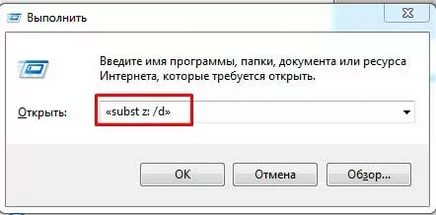
Wie Sie sehen können, gibt es keine Schwierigkeiten, solche technischen Manipulationen durchzuführen. Und es hört überhaupt nicht auf, in die "automatischen Lade" zu schauen, um die "leblosen" Etiketten zu entfernen, die darin bleiben. Klicken Sie auf die Schaltfläche "Start", gehen. Wenn Sie bleiben, verabschieden Sie sich von ihnen, entfernen Sie sie einfach.
Nachdem Sie den Algorithmus studiert haben, wie Sie die Z -Denwer -Disc und das Programm selbst löschen können, können Sie unabhängig von außen, ohne Hilfe von außen.

